添付画像にあるような、よくあるトーナメント表を作成する方法についてです。
これは、私がワードで、図形の直線とテキストボックスを使って書きました。
しかし、これが果たして最善なのかが分かりません。
そして作成する表は、あくまでも凝った表ではなく、添付図のような一本線のシンプルなトーナメント表です。
はっきり言えば、このように一本一本書いてコピーするのではなく、他にパッと書く方法がないのかと、考えています。
図形を描いてそれをコピーして組み合わせていきましたが、書きながらこれは一体、どんなもんだろうか、と試行錯誤していた次第です。
これが最善なのであれば、納得なのですが、この点について詳しい方がいましたら、よろしくお願い致します。
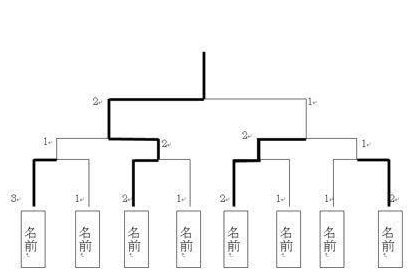

No.4ベストアンサー
- 回答日時:
質問にあるようなトーナメント表において、[直線]だけ組み合わせる
のは効率も悪いし、作表後の編集も扱いにくいのでお勧めしません。
[スマートアート]を使う方法だと、質問にある画像でのレイアウトとは
ちょっと違うので、気に入らない場合もありますよね。
私なら、WordではなくExcelで作りますね。
理由は、[コネクタ]を使った作図に対応するためです。
Wordの場合だと、[描画キャンバス]を使わないと[コネクタ]で結合が
できないなどの不便さがあるからです。[描画キャンバス]そのものが
悪いということはありませんが、慣れていないと扱いにくいのも確か
なので、扱いやすいExcelをお勧めするのです。
私なりの作図手順です。※[コネクタ]は[カギ線コネクタ]のこと
1. [テキストボックス]を登録名の数だけ用意します(8個)。
2. ○又は□の図形と[コネクタ]を2つ用意し、図形の左右にそれぞれ
コネクタをつなぎます(添付画像は3.までの状態)。
3. 2.のつながった部品をコピーして7つになるように貼り付けます。
4. それぞれの部品と[テキストボックス]をトーナメントのレイアウトに
なるように連結。
5. ○又は□の部分を動かすことで、位置(高さ)を揃えます。
6. トーナメントの頂点の部分につながる[コネクタ]は、左右ではなく
下とつながるように変更します。
7. ○又は□の部分をできる限り小さくすることで目立たなくします。
これで基本のトーナメント表が作図できます。
必要があれば、それぞれの点数などを記載する[テキストボックス]を
用意して、質問にあるようなレイアウトにします。
優勝チームを示す○又は□の部分は、[テキストボックス]などに変更
しておくと使いやすいかもしれません。
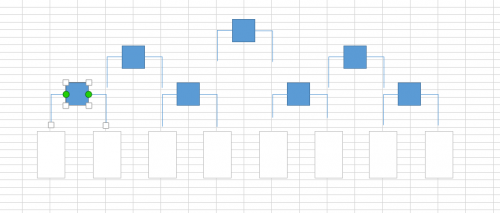

No.5
- 回答日時:
No.4の回答者です。
補足的な追加回答です。画像を追加しました(シートの枠線は非表示にしてあります)。
この回答での添付画像の上は[コネクタ]をつなげただけの状態です。
■の図形位置を揃えてあるので、[コネクタ]も揃っています。
添付画像の下側は、7.まで作業して勝ち上がりも表現しました。
■のサイズを小さくして、左寄りになったものを調整し、勝ち上がりを
意味するコネクタの太さをクリックして選択後に変更したものです。
直線だけの作業よりも簡単に編集できるかと思いますよ。
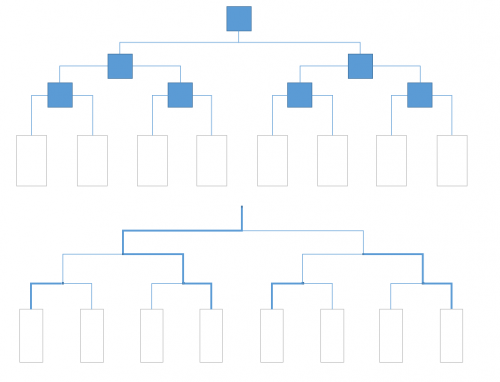
No.3
- 回答日時:
図形として作画する事よりプログラム的要素を求めているようにも思えますが。
あとは完成後どうしたいのかにもよるのでは?
印刷なのか画面表示(プロジェクターなど含む)とかね。
特に画面表示等ならリアルタイム?で線を引き延ばしたいってなら、作画よりはプログラムカテなどでブラウザ表示をさせるなども考え物かも。
或いはそんな自動作成ソフトの紹介もあり得るんじゃないのかな?

No.1
- 回答日時:
こんばんは!
オートシェイプで作成も可能だとは思いますが、スマートアートで作る方法もあります。
ココで文章で説明するより、↓のサイトが判りやすいと思います。
http://www4.synapse.ne.jp/yone/word2010/word2010 …
慣れるまでが大変かもしれませんが、コツコツやると結構きれいにできると思います。m(_ _)m
お探しのQ&Aが見つからない時は、教えて!gooで質問しましょう!
似たような質問が見つかりました
- PDF 「PDF文書を簡単にWordで編集する方法」と 罫線が 図形で出力されるのは? 6 2022/06/14 06:51
- Excel(エクセル) エクセルについて教えてください。 2 2023/06/14 11:11
- マンガ・コミック 手塚治虫「ブラックジャック」の最終話「人生という名のSL」の収蔵巻は? 1 2023/07/15 12:32
- その他(Microsoft Office) パワーポイントやワード、エクセルでのスライドショーやテキストの微調整について 1 2023/01/12 05:50
- PowerPoint(パワーポイント) パワーポイントの図をWordへ貼り付け 1 2022/11/09 21:28
- PowerPoint(パワーポイント) PowerPointの背景について 1 2023/03/12 15:22
- Perl perlのプログラミング 部分入れ替えの方法 1 2022/10/11 22:26
- Illustrator(イラストレーター) ワードに貼った画像のキャンバスと画像本体のサイズの調整 2 2022/05/19 18:31
- 美術・アート トレパク疑惑をかけられにくくするには ここ最近いわゆるトレパク警察のいいがかりがが厳しくなったようで 1 2023/08/21 09:59
- Excel(エクセル) エクセルで納品書(入伝票)を作成 7 2022/04/14 10:15
このQ&Aを見た人はこんなQ&Aも見ています
関連するカテゴリからQ&Aを探す
このQ&Aを見た人がよく見るQ&A
デイリーランキングこのカテゴリの人気デイリーQ&Aランキング
-
図形描画(フリーフォーム)で...
-
よくあるトーナメント表を、一...
-
エクセルでの列、行の挿入、削...
-
ワードの点線丸数字
-
エクセル2000で間取り
-
wordで枠を作るときに
-
筆ぐるめで罫線
-
至急!パワーポイントのファイ...
-
ワードのテキストボックスの枠...
-
PPT2007、SmartArtの影を消す方法
-
visioの図がずれる
-
矢印の向きを逆転するには
-
エクセルの図(線)が消えません。
-
EXCEL2007で図形内をパターン(...
-
Excelでの図形、テキストボック...
-
エクセルの図形で1/4ずつ孤を書...
-
写真の塗りつぶしが90度横になる
-
ワード2010
-
パワーポイントの画面がずれる
-
エクセルで枠飾り
マンスリーランキングこのカテゴリの人気マンスリーQ&Aランキング
-
図形描画(フリーフォーム)で...
-
よくあるトーナメント表を、一...
-
エクセルでの列、行の挿入、削...
-
図形(四角形)の一部分を消す...
-
ワードのテキストボックスの枠...
-
エクセルで、2桁数字の〇囲み...
-
至急!パワーポイントのファイ...
-
Excel2007で図の数値による移動...
-
エクセルまたはワードで斜線を...
-
■パワポ■ グループ化した図形&...
-
visioの図がずれる
-
ワードの点線丸数字
-
エクセルの印鑑枠作成方法
-
写真の塗りつぶしが90度横になる
-
エクセルの図(線)が消えません。
-
PPT2007、SmartArtの影を消す方法
-
筆ぐるめで罫線
-
矢印の方向を逆にするには
-
矢印の向きを逆転するには
-
EXCEL2007で図形内をパターン(...
おすすめ情報









